windows10下安装和配置nodejs环境
Posted 爱编码阿信
tags:
篇首语:本文由小常识网(cha138.com)小编为大家整理,主要介绍了windows10下安装和配置nodejs环境相关的知识,希望对你有一定的参考价值。
一、下载安装node.js
- 官方下载地址:下载最新LTS windows版本: 16.15.0 (includes npm 8.5.5) Node.js ,如下图
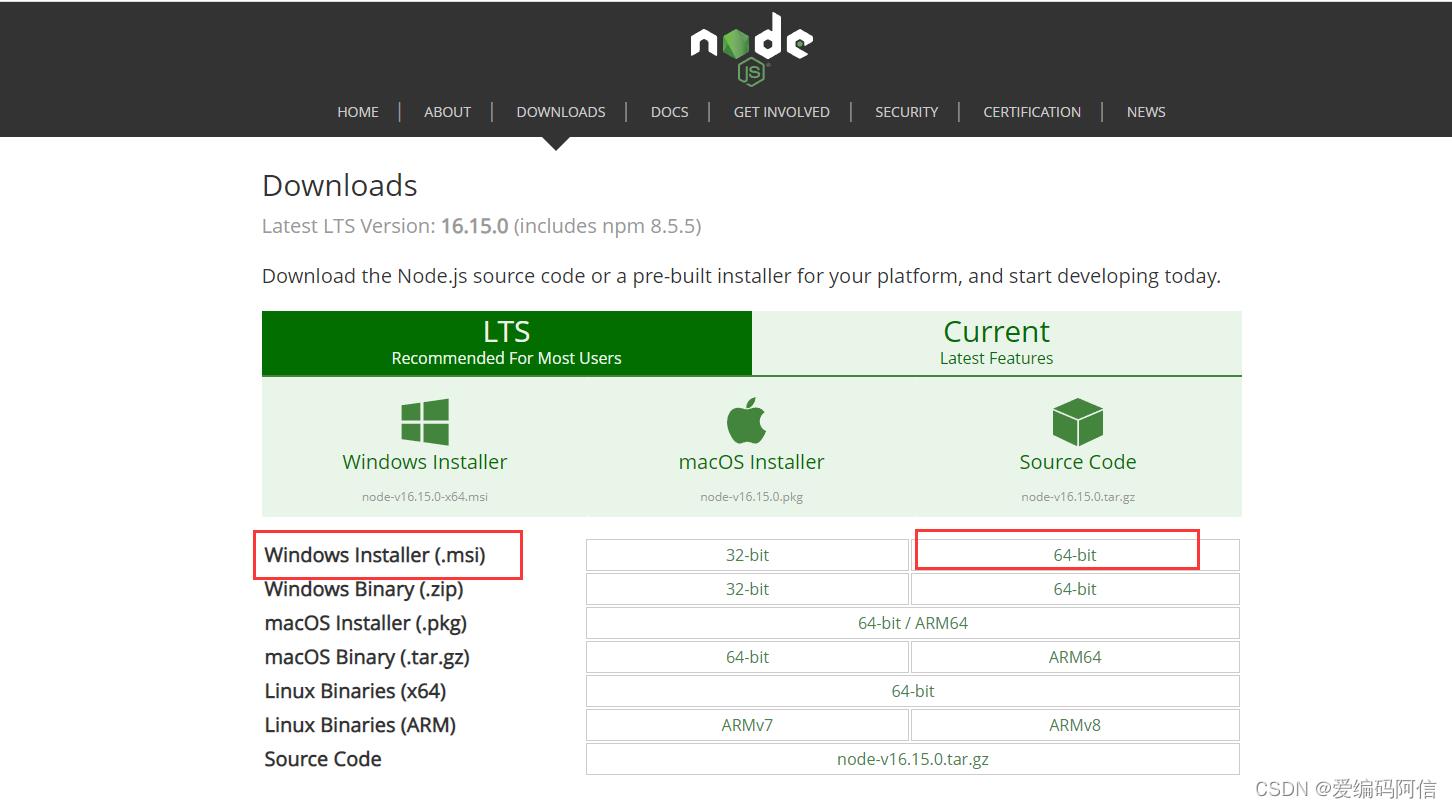
-
安装可以更改安装路径(我的是默认地址
C:\\Program Files\\) -
其余的都是选择 下一步, 安装
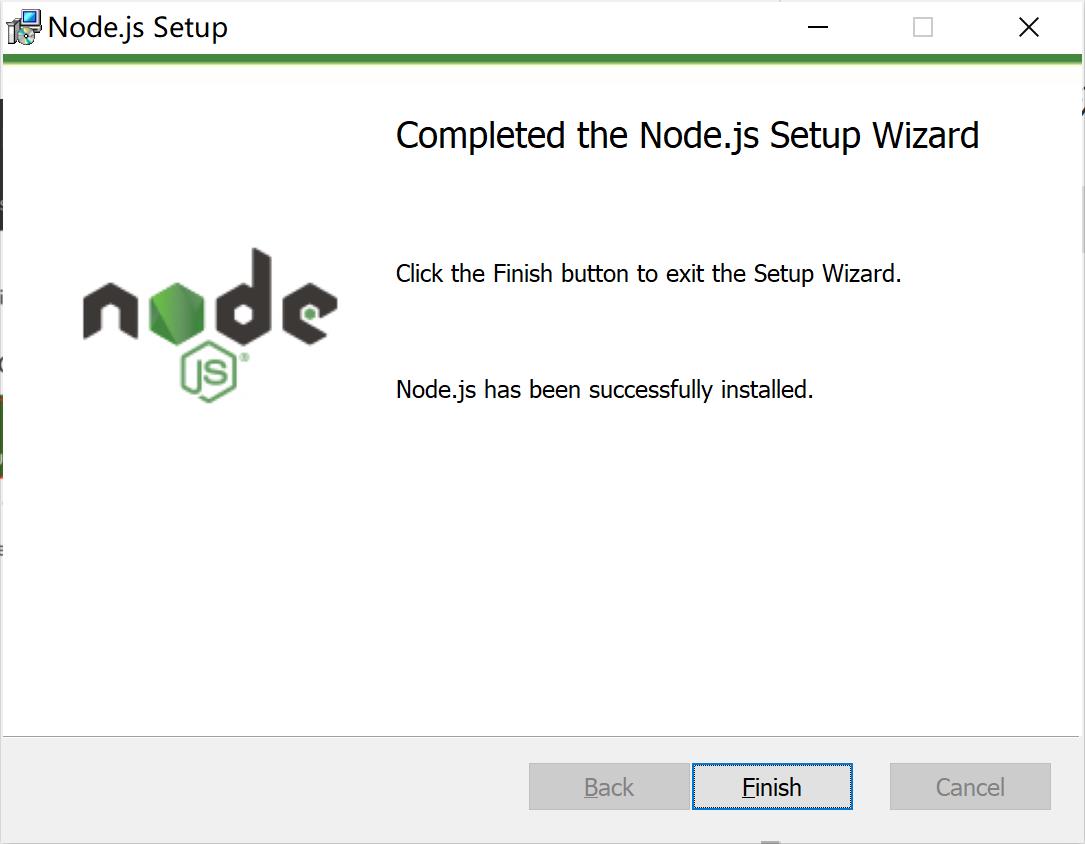 测试是否安装 成功
测试是否安装 成功
打开开始菜单中输入cmd,打开cmd命令窗口,分别输入如下命令
node -v 查看node的版本
npm -v 查看npm的版本(新版的node安装自带安装npm)

二、配置环境变量
配置全局安装的模块路径和缓存路径(不一定是安装路径)
本文是在安装目录的nodejs文件夹下,创建 node_global
本文是在安装目录的nodejs文件夹下,创建 node_cache
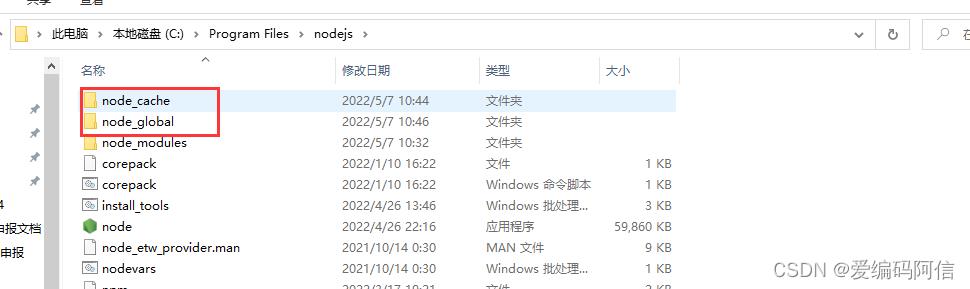
路径的配置命令
npm config set prefix "C:\\Program Files\\nodejs\\node_global"
npm config set cache "C:\\Program Files\\nodejs\\node_cache"执行如下

2.1配置环境变量
进入 “我的电脑”-右键-“属性”-“高级系统设置”-“高级”-“环境变量”
选择 系统变量 创建 NODE_PATH 变量
变量名:NODE_PATH
变量值:C:\\Program Files\\nodejs\\node_modules(安装的路径,node_modules 文件夹 安装后就会有的)

-
在 系统变量 中 选择 Path 添加如下属性:
-
把前半部分的nodejs路径换成自己的nodejs的路径

2.2测试安装
全局安装最常用的 express模块 进行测试
npm install express -g 注意:执行上面命令,如果出现以下错误信息,则需要设置安装目录nodejs权限
具体处理方式请查阅
三、全局配置淘宝镜像
npm install -g cnpm --registry=https://registry.npm.taobao.org四、全局安装webpack
npm install webpack -g
执行命令后如果出现上图提示 ,则按提示要求升级npm版本,执行如下命令:
npm install -g npm@8.9.0
到此环境配置完成
五、项目安装运行测试
5.1、在项目目录下打开命令行窗口,执行如下命令
npm install然后检查项目目录下是否有node_modules目录,如果有则项目依赖环境安装完成
5.2、执行运行命令
npm run dev出现如下日志,表示启动完成

访问提示的地址http://localhost:9527/
出现登陆界面

到此整个安装、配置、运行全部完成,感谢大家的阅读!
windows下nodejs环境配置
一、下载
去nodejs下载node.msi安装文件包,里面包含了node.js和npm;
双击node.msi就行了,选择安装路径和npm;
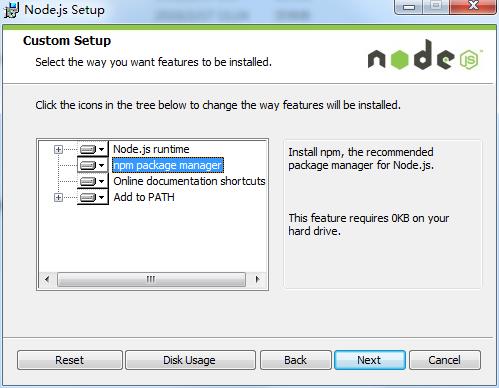
二、设置环境变量
[新版本都不需要设计环境变量了,软件会自动写入环境变量]
计算机(或者我的电脑)右击属性-》高级系统设置-》环境变量。
新建一个用户变量。
变量名:NODE_PATH
值:C:\\Program Files\\nodejs\\node_modules
注意:值为nodejs安装目录
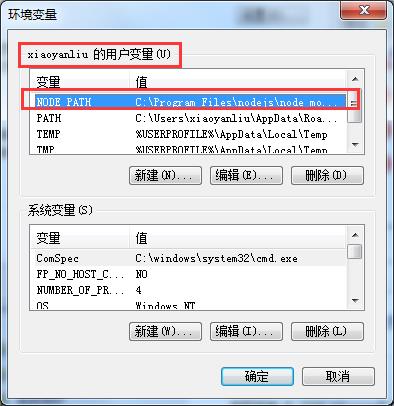
三、测试
1、写测试代码test.js
随便找个项目文件夹,再里面新建一个service文件夹,我的目录是E:\\nodetest\\service
注意:此路径不能有中文
再在里面新建一个UTF-8编码的js文件、文件名字随便起、我的文件叫test.js
在js文件里面增加入下代码
var http=require(‘http‘); http.createServer(function (request,response){ response.writeHead(200,{‘Content-Type‘:‘text/plain‘}) response.end("hello,world\\n"); }).listen(8887); console.log(‘Server runing at http://127.0.0.1:8887‘);
2、运行
启动nodejs服务,window键+R,输入cmd然后回车
在命令行窗口中输入node E:\\nodetest\\service\\test.js
注意:结尾不用加分号;
成功
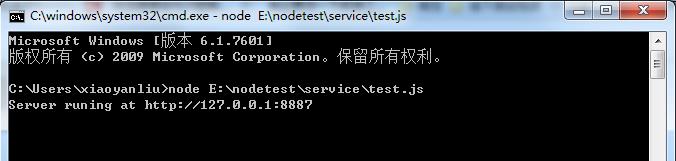
在浏览器中输入http://127.0.0.1:8887/结果如下。
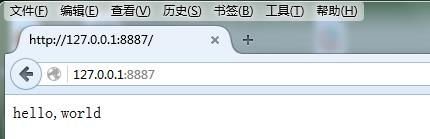
本文作者starof,因知识本身在变化,作者也在不断学习成长,文章内容也不定时更新,为避免误导读者,方便追根溯源,请诸位转载注明出处:http://www.cnblogs.com/starof/p/5194716.html有问题欢迎与我讨论,共同进步。
以上是关于windows10下安装和配置nodejs环境的主要内容,如果未能解决你的问题,请参考以下文章